İlan
Bir Chrome kullanıcısıysanız, Gmail üzerinden e-posta gönderme gibi düzenli görevler için bulunduğunuz web sayfasını terk etmenize gerek yoktur. Google'dan bazı kullanışlı uzantılarla birkaç tıklamayla onlara bakabilirsiniz.
1. Sayfaları hızla paylaşın Gmail'den gönder (Google tarafından). Bir web sayfasındayken araç çubuğu düğmesini tıklayın ve konu satırında sayfanın başlığı ve e-postanın gövdesindeki bağlantısıyla bir Oluştur penceresi açılır. Tabii ki, konuyu ve vücudu düzenlemekte özgürsünüz, yani uzatma göndermek için kolay bir yol sağlar hiç e-posta.
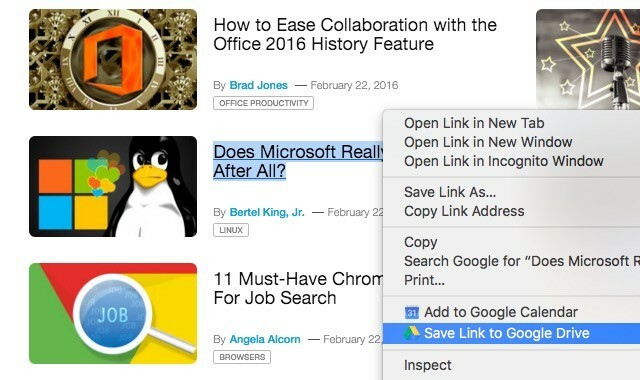
2. İle web sayfalarını yakalayın Google Drive'a kaydet. Bununla, uzantının araç çubuğu düğmesine tek bir tıklama ile web sayfalarının ekran görüntülerini Google Drive'a kaydedebilirsiniz. Bir sayfadaki herhangi bir bağlantıyı, bağlantının sağ tıklama menüsünden Google Drive'a da kaydedebilirsiniz.
3. İle etkinlik yönetin ve oluşturun Google Takvim (Google tarafından). Google Takvim'e erişmesine izin verdikten sonra, gelecekteki etkinliklerinizi bir pop-up pencerede görüntülemek için istediğiniz zaman uzantının araç çubuğu düğmesini tıklayabilirsiniz.
Web sayfasındaki bir etkinliğe rastlarsanız, araç çubuğu pop-up'ı aracılığıyla etkinliğe anında takviminize ekleyebilirsiniz.
Google, Chromes'in geliştirilmiş Yer İşareti Yöneticisi'ni U-dönüşüne soktu, ancak 'yeni deneyimi' beğendiyseniz buraya geri getirin http://t.co/ZyhbpD2TGN
- Lucidica (@Lucidica) 22 Haziran 2015
4. Yer İşareti Yöneticisi ile Yer İşaretlerini Yönetme [Artık Kalmadı]. Google'ın yer imlerine görsel yaklaşım Google Chrome'un Yeni Yer İşareti Yöneticisi Kuruluş ve Arama Odaklı Daha fazla oku çok iyi karşılanmadı ve hızlı bir şekilde öldü. Ancak onunla birlikte gelen uzantı, burada ve orada birkaç pürüzlü kenarla birlikte çekilmeye devam ediyor. Yer imlerini kaydetmeyi, organize etmeyi, aramayı ve paylaşmayı çok daha basit (ve daha güzel!) Yapar.
Şimdi bize, özellikle popüler bir şirketten geliyorlarsa, genellikle üçüncü taraf uygulamalara göre resmi uygulamaları mı tercih edersiniz?
İmaj Kredisi: Bir kara tahta üzerinde zaman tasarrufu yorum yapan: shutteratakan via Shutterstock
Akshata, teknoloji ve yazmaya odaklanmadan önce manuel test, animasyon ve UX tasarımı konusunda eğitim aldı. Bu, en sevdiği iki aktiviteyi bir araya getirdi - sistemleri anlamlandırma ve jargonu basitleştirme. MakeUseOf'da Akshata, Apple cihazlarınızdan en iyi şekilde yararlanma konusunda yazıyor.


